Montaż filmu amatorskiego

Zacznij od dodania obiektu z biblioteki efektów. Otwórz bibliotekę i kliknij miniaturę jednego z dostępnych tu efektów. W module obok zobaczysz jego animowany podgląd:
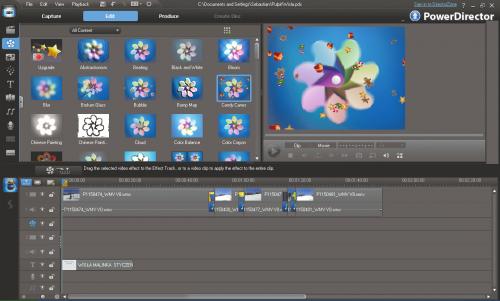

Wybrawszy efekt, złap jego miniaturę i nie puszczając lewego przycisku myszki, przeciągnij ją i upuść w wybrany obszar ścieżki efektów specjalnych. Pojawi się on na ścieżce w postaci prostokąta Candy Canes. Za pomocą myszy możesz go przemieszczać i rozciągać, zmieniając czas trwania efektu. W ten sam sposób dodaj więcej efektów i rozmieść je w odpowiednich miejscach filmu:
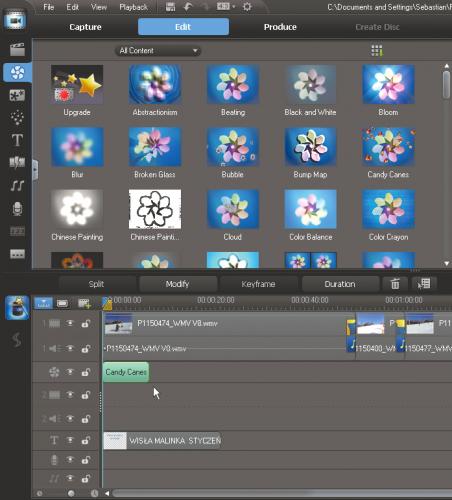
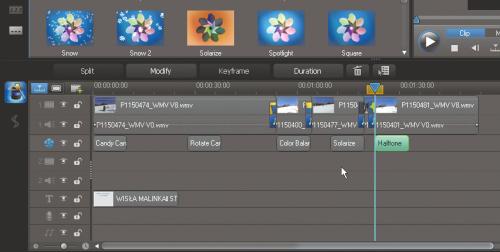

Kolejnym elementem, jaki możesz dodać, jest efekt PIP (Picture-In-Picture, czyli obraz w obrazie). Otwórz bibliotekę PIP i kliknij miniaturę jednego z dostępnych tu efektów – jego podgląd
zobaczysz w module obok. Tak samo jak w przypadku plansz tytułowych obszary oznaczone biało-szarą kratką są przezroczyste i w tym miejscu w tle będzie widoczne wideo.


Jeśli nie znalazłeś odpowiedniego efektu, kliknij miniaturę Download Templates, która wywoła stronę internetową producenta programu. Po zalogowaniu się będziesz mógł pobierać za darmo setki dodatkowych efektów specjalnych.

Wybrawszy efekt, złap jego miniaturę i nie puszczając lewego przycisku myszki, przeciągnij ją i upuść w wybrany obszar ścieżki wideo nr 2. Plansza pojawi się na ścieżce w postaci prostokąta Boom. Za pomocą myszy możesz go przemieszczać na ścieżce i rozciągać, zmieniając czas trwania efektu. W ten sam sposób dodaj więcej efektów i rozmieść je w odpowiednich miejscach na ścieżce.
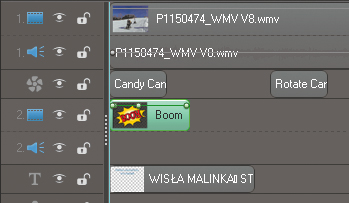

Dokładnie w ten sam sposób, jak opisane w poprzednich krokach, dodajesz efekty dostępne w bibliotece efektów cząsteczkowych. Także tutaj masz dostęp do setek dodatkowych efektów, które możesz pobrać z internetu, klikając miniaturę Download Templates. Umieść efekty cząsteczkowe w odpowiednich miejscach na ścieżce wideo nr 2.
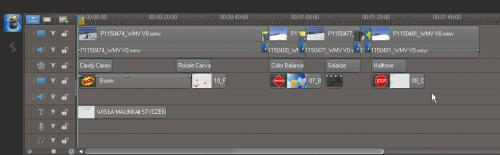

W panelu podglądu kliknij przycisk Stop i uruchom odtwarzanie przyciskiem Play, aby obejrzeć uzyskany efekt. Zapisz dotychczasową pracę na dysku.






